SSRS 中的钻取报表是指允许用户通过在文本框中提供加号和减号来显示或隐藏列数据(简而言之,就是为用户提供交互性)。
在本文中,我们将通过一个示例向您展示如何在 SSRS 中创建钻取报表。
我们将使用下面显示的表格报表来解释如何在 SSRS 中创建钻取报表。请参考表格报表、数据源和数据集文章,以了解数据源、数据集和SSRS表格报表的创建。
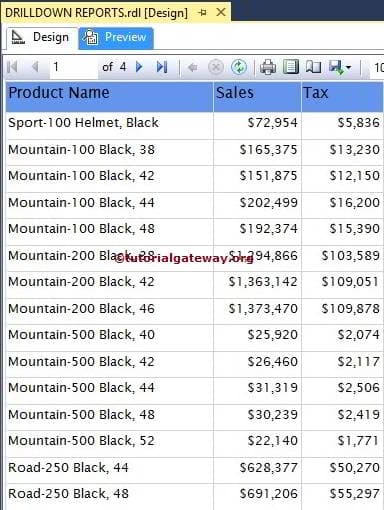
-- Query for Drill down reports in SSRS
SELECT prod.Color,
Prodcat.EnglishProductCategoryName AS [Product Category Name],
prodSubcat.EnglishProductSubcategoryName AS [Product Sub Category Name],
prod.EnglishProductName AS [Product Name],
SUM(fact.SalesAmount) AS Sales,
SUM(fact.TaxAmt) AS [Tax]
FROM DimProduct AS prod
INNER JOIN
DimProductSubcategory AS prodSubcat ON
prod.ProductSubcategoryKey = prodSubcat.ProductSubcategoryKey
INNER JOIN
DimProductCategory AS Prodcat ON
prodSubcat.ProductCategoryKey = Prodcat.ProductCategoryKey
INNER JOIN
FactInternetSales AS fact ON
fact.ProductKey = prod.ProductKey
GROUP BY prod.Color,
Prodcat.EnglishProductCategoryName,
prodSubcat.EnglishProductSubcategoryName,
prod.EnglishProductName
如何创建 SSRS 中的钻取报表
在此示例中,我们将向您展示创建 SSRS 钻取报表的循序渐进的方法。
在此 SSRS 钻取操作演示中,我们将向您展示如何隐藏报表预览中的产品类别名称和产品子类别名称列,以及
- 允许用户选择颜色名称来显示或隐藏产品类别
- 允许用户选择产品类别来显示或隐藏产品子类别列名称
在我们开始启用 SSRS 钻取操作之前,我们必须使用分组技术对列进行分组。
在上一篇文章中,我们已经解释了分组。因此,请参考表格报表中的分组文章,以了解下面显示的屏幕截图。
如果您观察下面的屏幕截图,我们将颜色作为父组应用了行分组。接下来,产品类别列名称作为子组,产品子类别名称作为产品类别的子项。
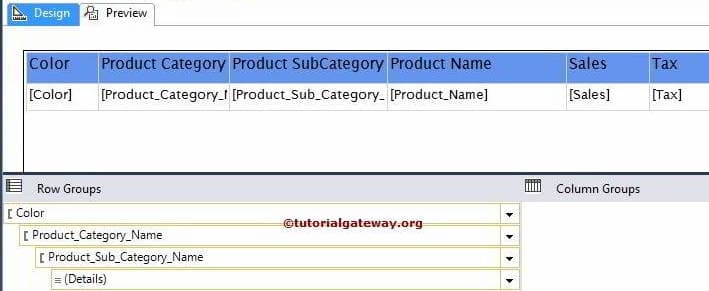
SSRS 钻取操作
要启用 SSRS 钻取操作,首先,转到“行组”窗格,右键单击“产品类别名称”将打开上下文菜单。在上下文中,请选择“组属性…”选项,如下图所示。
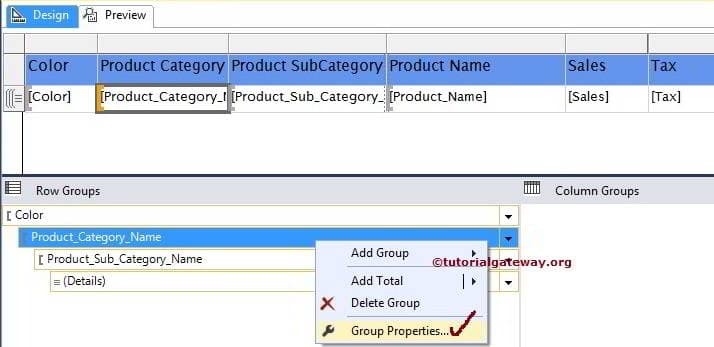
选择“组属性…”选项后,将打开一个新窗口来配置组属性。请在左侧选择“可见性”选项卡。
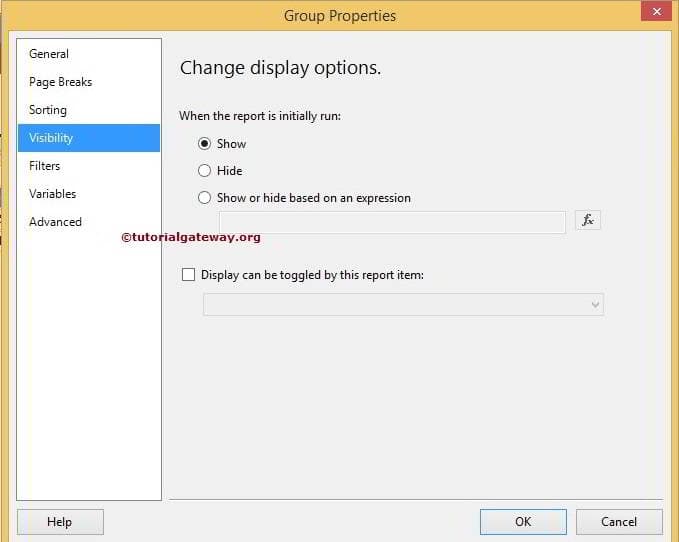
“可见性”选项卡为 SSRS 钻取报表提供了多个选项
- 显示:当您最初运行报表时,如果您想显示产品类别名称,请选择“显示”选项。
- 隐藏:当您最初运行报表时,如果您想隐藏产品类别,请选择“隐藏”选项。在此示例中,我们希望最初隐藏产品类别名称,因此我们选择了此选项。
- 基于表达式显示或隐藏:您可以通过单击 fx 按钮来编写自己的表达式以显示/隐藏产品类别。
- 可以通过此报表时间显示切换:如果您选择了此选项,产品类别名称将根据所选报表项显示/隐藏。在此示例中,我们希望根据用户选择的颜色来切换产品类别名称。因此,从列表中选择“颜色”列。
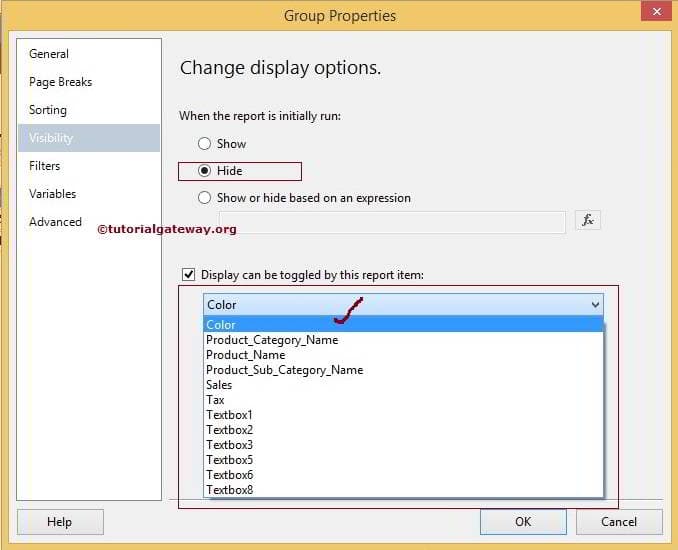
在“行组”窗格中,右键单击“产品子类别名称”,然后选择“组属性…”选项。
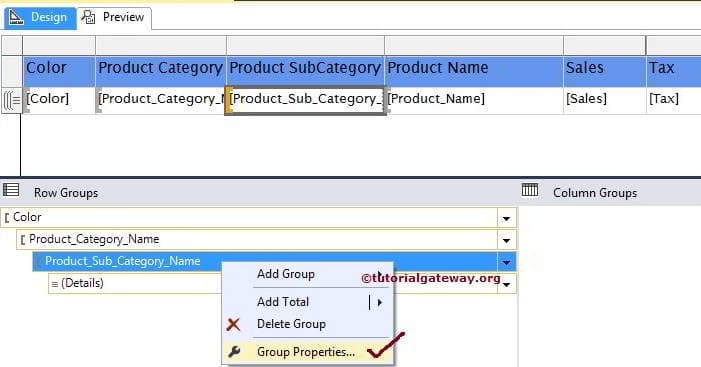
在这里,我们希望根据用户选择的产品类别名称来切换产品子类别名称。因此,请从列表中选择“产品类别名称”列。
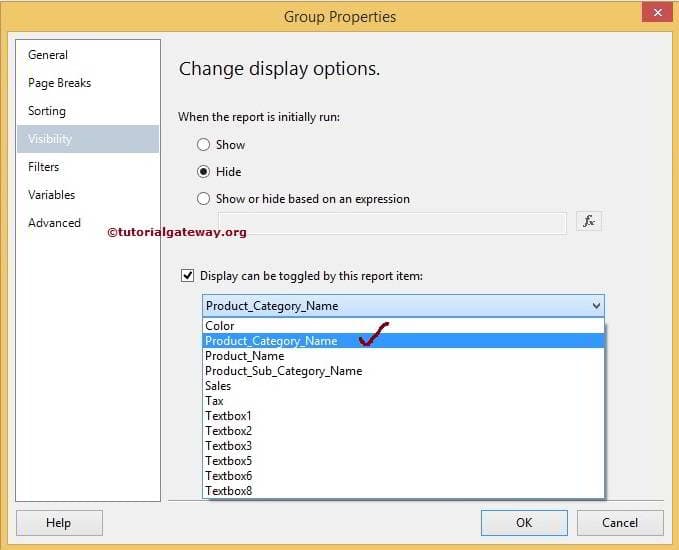
单击“确定”以完成在表格报表中启用 SSRS 钻取功能。现在,单击“预览”按钮查看报表预览。
此处,每个颜色前面的“+”符号是 SSRS 钻取操作。
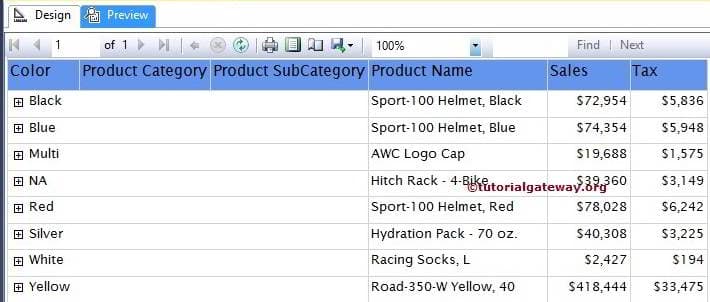
让我们钻取或展开颜色列以查看产品类别列中存在的数据。
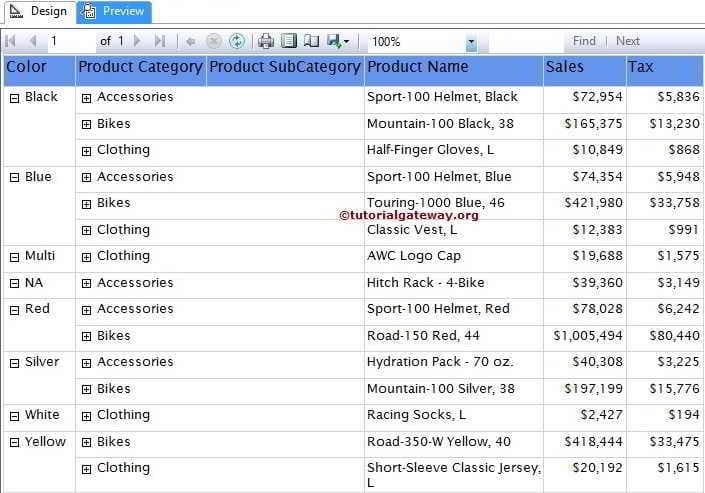
让我们展开或钻取产品类别列以查看产品子类别列中存在的数据,如下所示。
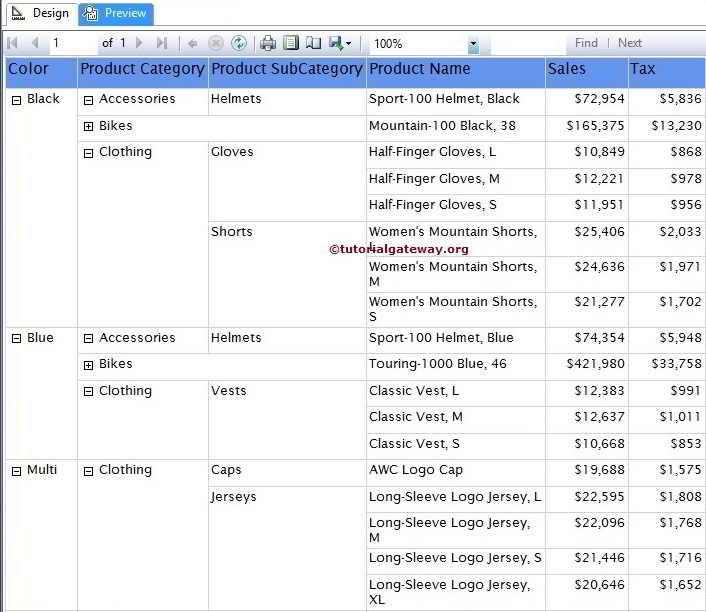
提示:请参考钻取矩阵报表文章以在矩阵报表中启用下拉功能。